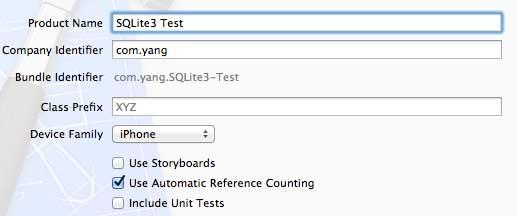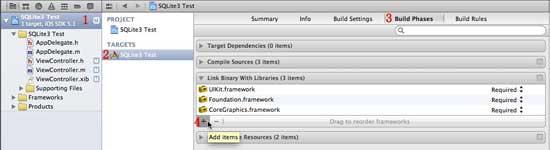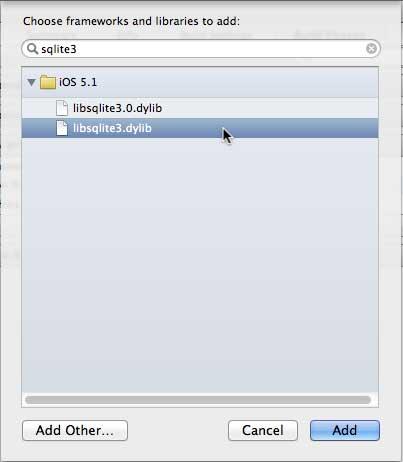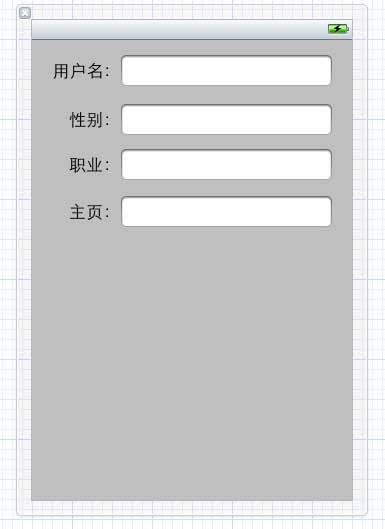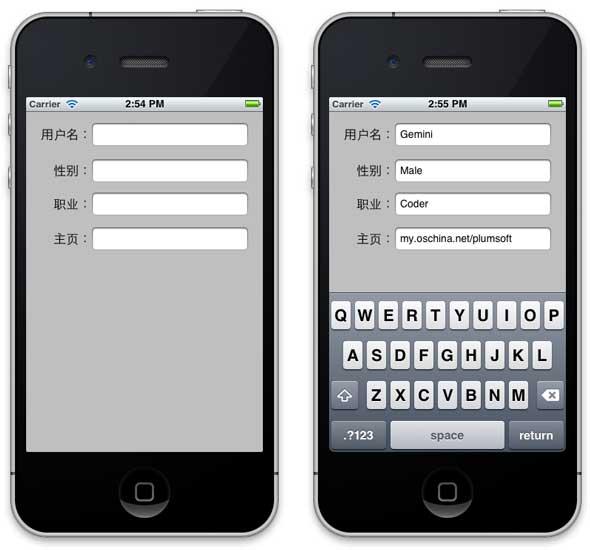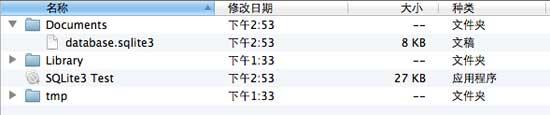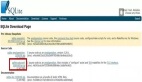iOS開發:用SQLite3存儲和讀取數據
SQLite3是嵌入在iOS中的關系型數據庫,對于存儲大規模的數據很有效。SQLite3使得不必將每個對象都加到內存中。
基本操作:
(1)打開或者創建數據庫
- sqlite3 *database;
- int result = sqlite3_open("/path/databaseFile", &database);
如果/path/databaseFile不存在,則創建它,否則打開它。如果result的值是SQLITE_OK,則表明我們的操作成功。
注意上述語句中數據庫文件的地址字符串前面沒有@字符,它是一個C字符串。將NSString字符串轉成C字符串的方法是:
- const char *cString = [nsString UTF8String];
(2)關閉數據庫
- sqlite3_close(database);
(3)創建一個表格
- char *errorMsg;
- const char *createSQL = "CREATE TABLE IF NOT EXISTS PEOPLE (ID INTEGER PRIMARY KEY AUTOINCREMENT, FIELD_DATA TEXT)";
- int result = sqlite3_exec(database, createSQL, NULL, NULL, &errorMsg);
執行之后,如果result的值是SQLITE_OK,則表明執行成功;否則,錯誤信息存儲在errorMsg中。
sqlite3_exec這個方法可以執行那些沒有返回結果的操作,例如創建、插入、刪除等。
(4)查詢操作
- NSString *query = @"SELECT ID, FIELD_DATA FROM FIELDS ORDER BY ROW";
- sqlite3_stmt *statement;
- int result = sqlite3_prepare_v2(database, [query UTF8String], -1, &statement, nil);
如果result的值是SQLITE_OK,則表明準備好statement,接下來執行查詢:
- while (sqlite3_step(statement) == SQLITE_ROW) {
- int rowNum = sqlite3_column_int(statement, 0);
- char *rowData = (char *)sqlite3_column_text(statement, 1);
- NSString *fieldValue = [[NSString alloc] initWithUTF8String:rowData];
- // Do something with the data here
- }
- sqlite3_finalize(statement);
使用過其他數據庫的話應該很好理解這段語句,這個就是依次將每行的數據存在statement中,然后根據每行的字段取出數據。
(5)使用約束變量
實際操作時經常使用叫做約束變量的東西來構造SQL字符串,從而進行插入、查詢或者刪除等。
例如,要執行帶兩個約束變量的插入操作,***個變量是int類型,第二個是C字符串:
- char *sql = "insert into oneTable values (?, ?);";
- sqlite3_stmt *stmt;
- if (sqlite3_prepare_v2(database, sql, -1, &stmt, nil) == SQLITE_OK) {
- sqlite3_bind_int(stmt, 1, 235);
- sqlite3_bind_text(stmt, 2, "valueString", -1, NULL);
- }
- if (sqlite3_step(stmt) != SQLITE_DONE)
- NSLog(@"Something is Wrong!");
- sqlite3_finalize(stmt);
這里,sqlite3_bind_int(stmt, 1, 235);有三個參數:
***個是sqlite3_stmt類型的變量,在之前的sqlite3_prepare_v2中使用的。
第二個是所約束變量的標簽index。
第三個參數是要加的值。
有一些函數多出兩個變量,例如
- sqlite3_bind_text(stmt, 2, "valueString", -1, NULL);
這句,第四個參數代表第三個參數中需要傳遞的長度。對于C字符串來說,-1表示傳遞全部字符串。
第五個參數是一個回調函數,比如執行后做內存清除工作。
接下來,做個小例子吧!
1、運行Xcode 4.3,新建一個Single View Application,名稱為SQLite3 Test:
2、連接SQLite3庫:
按照下圖中的紅色數字的順序找到加號:
單擊這個加號,打開窗口,在搜索欄輸入sqlite3:
選擇libsqlite3.dylib,單擊Add,添加到工程。
3、進行界面設計。打開ViewController.xib,使用Interface Builder設計界面如下:
設置四個文本框的tag分別是1、2、3、4。
4、在ViewController.h中添加屬性和方法:
- @property (copy, nonatomic) NSString *databaseFilePath;
- - (void)applicationWillResignActive:(NSNotification *)notification;
5、打開ViewController.m,向其中添加代碼:
5.1 在開頭添加代碼:
- #import "sqlite3.h"
- #define kDatabaseName @"database.sqlite3"
5.2 在@implementation之后添加代碼:
- @synthesize databaseFilePath;
5.3 在viewDidLoad方法中添加代碼:
- - (void)viewDidLoad
- {
- [super viewDidLoad];
- // Do any additional setup after loading the view, typically from a nib.
- //獲取數據庫文件路徑
- NSArray *paths = NSSearchPathForDirectoriesInDomains(NSDocumentDirectory, NSUserDomainMask, YES);
- NSString *documentsDirectory = [paths objectAtIndex:0];
- self.databaseFilePath = [documentsDirectory stringByAppendingPathComponent:kDatabaseName];
- //打開或創建數據庫
- sqlite3 *database;
- if (sqlite3_open([self.databaseFilePath UTF8String] , &database) != SQLITE_OK) {
- sqlite3_close(database);
- NSAssert(0, @"打開數據庫失敗!");
- }
- //創建數據庫表
- NSString *createSQL = @"CREATE TABLE IF NOT EXISTS FIELDS (TAG INTEGER PRIMARY KEY, FIELD_DATA TEXT);";
- char *errorMsg;
- if (sqlite3_exec(database, [createSQL UTF8String], NULL, NULL, &errorMsg) != SQLITE_OK) {
- sqlite3_close(database);
- NSAssert(0, @"創建數據庫表錯誤: %s", errorMsg);
- }
- //執行查詢
- NSString *query = @"SELECT TAG, FIELD_DATA FROM FIELDS ORDER BY TAG";
- sqlite3_stmt *statement;
- if (sqlite3_prepare_v2(database, [query UTF8String], -1, &statement, nil) == SQLITE_OK) {
- //依次讀取數據庫表格FIELDS中每行的內容,并顯示在對應的TextField
- while (sqlite3_step(statement) == SQLITE_ROW) {
- //獲得數據
- int tag = sqlite3_column_int(statement, 0);
- char *rowData = (char *)sqlite3_column_text(statement, 1);
- //根據tag獲得TextField
- UITextField *textField = (UITextField *)[self.view viewWithTag:tag];
- //設置文本
- textField.text = [[NSString alloc] initWithUTF8String:rowData];
- }
- sqlite3_finalize(statement);
- }
- //關閉數據庫
- sqlite3_close(database);
- //當程序進入后臺時執行寫入數據庫操作
- UIApplication *app = [UIApplication sharedApplication];
- [[NSNotificationCenter defaultCenter]
- addObserver:self
- selector:@selector(applicationWillResignActive:)
- name:UIApplicationWillResignActiveNotification
- object:app];
- }
5.4 在@end之前實現方法:
- //程序進入后臺時的操作,實現將當前顯示的數據寫入數據庫
- - (void)applicationWillResignActive:(NSNotification *)notification {
- //打開數據庫
- sqlite3 *database;
- if (sqlite3_open([self.databaseFilePath UTF8String], &database)
- != SQLITE_OK) {
- sqlite3_close(database);
- NSAssert(0, @"打開數據庫失敗!");
- }
- //向表格插入四行數據
- for (int i = 1; i <= 4; i++) {
- //根據tag獲得TextField
- UITextField *textField = (UITextField *)[self.view viewWithTag:i];
- //使用約束變量插入數據
- char *update = "INSERT OR REPLACE INTO FIELDS (TAG, FIELD_DATA) VALUES (?, ?);";
- sqlite3_stmt *stmt;
- if (sqlite3_prepare_v2(database, update, -1, &stmt, nil) == SQLITE_OK) {
- sqlite3_bind_int(stmt, 1, i);
- sqlite3_bind_text(stmt, 2, [textField.text UTF8String], -1, NULL);
- }
- char *errorMsg = NULL;
- if (sqlite3_step(stmt) != SQLITE_DONE)
- NSAssert(0, @"更新數據庫表FIELDS出錯: %s", errorMsg);
- sqlite3_finalize(stmt);
- }
- //關閉數據庫
- sqlite3_close(database);
- }
6、實現關閉鍵盤,參考《iOS開發4:關閉鍵盤》中的第2步。其中,backgroundTap方法如下:
- //關閉鍵盤
- - (IBAction)backgroundTap:(id)sender {
- for (int i = 1; i <= 4; i++) {
- UITextField *textField = (UITextField *)[self.view viewWithTag:i];
- [textField resignFirstResponder];
- }
- }
7、運行程序:
剛運行時顯示如下面左圖:
在各個文本框輸入內容,如上面右圖。然后按Home鍵,這樣,就執行了寫入數據的操作。
***次運行程序時,在SandBox的Documents目錄下出現數據庫文件database.sqlite3:
此時退出程序,再次運行,則顯示的就是上次退出時的值。